Banyak pengguna menginginkan fitur canggih Windows 10 Pro tetapi terhalang oleh biaya tinggi atau sumber yang tidak aman. Unduhan tidak resmi menjanjikan jalan pintas, yang sering kali justru mengarah ke malware atau masalah hukum. Jadi, bagaimana cara mendapatkan Windows 10 Pro tanpa membahayakan perangkat atau data Anda? Saya akan memandu Anda melalui metode pengunduhan ISO Windows 10 Pro yang sepenuhnya gratis, cara mengaktifkan Windows 10 Pro tanpa perlu kunci produk, dan cara memastikan proses instalasi Windows 10 Pro yang dijamin aman.
Perbedaan Windows 10 Pro dengan Windows 10 Home
Windows 10 Pro menawarkan segudang fitur canggih yang dirancang khusus untuk pengguna profesional dan perusahaan, yang membedakannya secara signifikan dari edisi standar Windows 10 Home. Saya akan memandu Anda memahami beberapa perbedaan fungsional penting yang saya temukan di antara kedua versi ini:
1. Fitur Keamanan yang Ditingkatkan
Windows 10 Pro menawarkan serangkaian alat keamanan tangguh yang dirancang untuk melindungi informasi sensitif dan menjaga integritas data. Fitur-fitur canggih ini jauh melampaui yang ada di edisi Home, menjadikannya pilihan utama bagi mereka yang fokus pada privasi dan kepatuhan. Mari kita lihat lebih dekat beberapa fitur keamanan utama yang terdapat di Windows 10 Pro.
Enkripsi Drive BitLocker: Windows 10 Pro menyertakan BitLocker, sebuah alat enkripsi disk penuh yang sangat andal untuk melindungi data saya dari akses tidak sah. Dengan mengenkripsi file dan drive sistem, BitLocker memastikan data saya tetap aman dan tidak dapat diakses jika perangkat saya hilang atau dicuri. Ini sangat penting bagi bisnis dan institusi yang menangani data rahasia
Windows Information Protection (WIP): WIP adalah fitur keamanan yang disertakan dengan Windows 10 Pro, yang memungkinkan administrator TI untuk memisahkan data perusahaan dan data pribadi, mencegah kebocoran yang tidak disengaja di lingkungan Bawa Perangkat Anda Sendiri (BYOD). Fitur ini membantu mencegah kebocoran data tanpa mengganggu pengalaman pengguna.
2. Alat Manajemen Tingkat Lanjut
Windows 10 Pro menyediakan alat manajemen yang disempurnakan yang memberi saya kontrol lebih besar atas pengaturan perangkat dan proses pembaruan. Fitur-fitur ini membantu saya menyempurnakan cara kerja sistem, baik saat mengelola satu PC maupun beberapa perangkat, membuat tugas sehari-hari menjadi lebih lancar dan efisien. Izinkan saya memandu Anda melalui dua fitur utama yang dapat membantu Anda melakukan hal yang sama:
Editor Kebijakan Grup: Alat andal ini memungkinkan saya mengonfigurasi pengaturan sistem dan jaringan penting di Windows 10 Pro. Saya dapat memberlakukan kebijakan kata sandi, mengelola program yang berjalan saat startup, dan mengontrol akses ke aplikasi dan fitur tertentu, semuanya dari satu lokasi terpusat. Ini sangat berguna di lingkungan di mana konsistensi dan kontrol adalah prioritas.
Windows Update untuk Bisnis: Dengan fitur ini, saya dapat memperoleh kontrol yang lebih terperinci atas cara pembaruan dikirimkan. Saya dapat menunda atau menjeda pembaruan, dan menjadwalkan penerapan untuk menghindari gangguan. Ini memberi Anda kontrol fleksibel untuk menjaga sistem Anda tetap aman dan stabil sesuai jadwal Anda.
3. Dukungan Virtualisasi dan Pengembangan
Windows 10 Pro dilengkapi dengan alat-alat canggih yang sangat berguna jika Anda bekerja di bidang pengembangan, pengujian, atau perlu menjalankan beberapa sistem di satu mesin. Fitur-fitur ini memudahkan saya untuk bereksperimen, menguji lingkungan, dan meningkatkan produktivitas, semuanya tanpa perlu khawatir tentang perangkat keras tambahan. Izinkan saya memperkenalkan dua opsi menonjol yang benar-benar menyoroti kemampuan Windows 10 Pro:
Klien Hyper-V: Alat virtualisasi bawaan ini memungkinkan saya menjalankan beberapa sistem operasi di satu PC. Ini sempurna untuk pengembang dan penguji yang perlu beralih antar lingkungan dengan cepat dan aman. Bagi saya, ini berarti menguji perangkat lunak tanpa membahayakan sistem utama saya dan mempercepat alur kerja saya.
Provisi Dinamis: Menyiapkan perangkat baru menjadi jauh lebih sederhana dengan fitur ini. Dengan mengotomatiskan konfigurasi sistem melalui profil USB, fitur ini membantu pengguna individu dan organisasi mempersiapkan perangkat untuk bekerja tanpa perlu repot menginstal citra kustom. Ini benar-benar penghemat waktu bagi saya yang membuat proses memulai menjadi lancar.
Tempat Mengunduh ISO Windows 10 Pro Secara Legal (dan Menghindari Penipuan)
Saat mengunduh Windows 10 Pro, memastikan Anda mendapatkan salinan yang sah dan aman sangatlah penting. Banyak situs web tidak resmi menawarkan unduhan gratis yang sering kali berisi malware, virus, atau file yang dapat membahayakan keamanan Anda atau menyebabkan masalah hukum. Untuk melindungi diri saya dan perangkat saya, saya selalu menggunakan sumber resmi dan memverifikasi keaslian unduhan saya. Saya akan memandu Anda melalui cara teraman dan paling andal untuk mengunduh file ISO Windows 10 Pro secara legal:
Alat Pembuatan Media Resmi dari Microsoft
Langkah 1: Menggunakan browser Anda, kunjungi halaman Unduhan resmi Microsoft menggunakan tautan berikut.
Langkah 2: Saat Anda berada di halaman unduhan, Anda akan melihat tombol "Unduh sekarang", tekan tombol itu.

Langkah 3: Sistem Anda akan menanyakan di mana Anda ingin menyimpan penginstal, pilih lokasi yang Anda inginkan dan tekan "Simpan".

Langkah 4: Sistem Anda akan menampilkan jendela Kontrol Akun Pengguna yang menanyakan apakah Anda ingin aplikasi ini memiliki izin, pilih "Ya".

Langkah 5: Jendela Penyiapan Windows 10 sekarang akan terbuka, menampilkan syarat lisensi. Klik tombol "Terima".

Langkah 6: Penyiapan Windows 10 sekarang akan memberi Anda dua opsi untuk dipilih. Pilih "Buat media instalasi" lalu tekan "Berikutnya".

Langkah 7: Pilih perangkat media yang ingin Anda gunakan untuk instalasi windows Anda, dan tekan "Berikutnya".

Langkah 8: Pilih USB flash drive untuk instalasi Windows dan tekan "Berikutnya".

Langkah 9: Windows 10 Anda sekarang akan memulai proses pengunduhan, ini akan memakan waktu beberapa menit tergantung pada kecepatan flash drive dan koneksi Internet Anda.

Langkah 10: Setelah instalasi Anda selesai, USB flash drive Anda akan siap. Tekan "Selesai" untuk menyelesaikan instalasi.

Windows 10 Anda berhasil diinstal di USB flash drive Anda dan siap untuk diinstal ke komputer mana pun.
Verifikasi Keaslian ISO
Untuk memastikan bahwa file ISO Anda asli, Anda harus memeriksa nilai hash-nya dengan nilai resmi dari Microsoft. Saya akan memandu Anda melalui langkah-langkah yang diperlukan untuk melakukannya.
Langkah 1: Tekan "Windows" + "S" secara bersamaan untuk membuka menu pencarian, dan ketik "Powershell"
Langkah 2: Windows PowerShell akan muncul di hasil pencarian, pilih "Jalankan sebagai administrator" dari opsi yang diberikan.

Langkah 3: Di Windows PowerShell, tempel perintah berikut: “Get-FileHash "C:\Users\NamaPenggunaAnda\Desktop\Win10Pro.iso" -Algorithm SHA1” dan tekan "Enter".

Catatan: Ganti "NamaPenggunaAnda" dengan nama pengguna Windows Anda yang sebenarnya dan sesuaikan jalur file ke tempat file ISO Anda disimpan.
Langkah 4: Verifikasi nilai hash ISO Anda dengan nilai resmi dari Microsoft untuk memastikan Anda memiliki ISO yang asli.
Memverifikasi hash SHA-1 ISO Anda memastikan bahwa versi Windows yang telah Anda unduh adalah asli dan bukan bajakan. Hindari menggunakan situs pihak ketiga yang mengklaim memberikan Anda versi "pra-aktivasi" karena membawa risiko besar dan dapat menyebabkan malware, virus, atau bahkan sistem Anda disusupi.
Tanda-Tanda Bahaya Penipuan
Selalu hindari versi "pra-aktivasi" atau perangkat lunak bajakan karena sering kali membawa risiko yang signifikan. Sangat mudah untuk tergoda oleh jalan pintas seperti situs tidak resmi yang menawarkan file ISO Windows 10 Pro "bajakan", tetapi jangan sampai tertipu. Dari pengalaman saya, ini sering kali berisi ISO yang telah dimodifikasi dan dipenuhi malware, dan beberapa bahkan mungkin meminta pembayaran yang disamarkan sebagai langkah "verifikasi". Itu adalah penipuan, sesederhana itu, dan harus dihindari sama sekali.
Mengaktifkan Windows 10 Pro Secara Gratis: Metode Langkah-demi-Langkah
1. Gunakan Kunci Produk Asli dari Perangkat Lama
Salah satu metode yang berhasil baik untuk saya adalah menggunakan kunci produk dari perangkat lama. Saya memiliki laptop usang dengan Windows 8 Pro, dan kuncinya berhasil mengaktifkan Windows 10 Pro di PC saya saat ini tanpa masalah apa pun. Jika Anda memiliki perangkat yang tidak terpakai yang menjalankan Windows 7 atau 8 Pro, kuncinya mungkin masih berfungsi untuk mengaktifkan Windows 10 Pro dan ini dapat menghemat Anda dari membeli yang baru. Kunci-kunci ini sering kali masih berfungsi saat dimasukkan selama atau setelah instalasi. Ini adalah cara yang legal, aman, dan mudah untuk meningkatkan versi, selama lisensinya belum digunakan terlalu sering.
2. Peningkatan Aksesibilitas Windows 10 (Jika Memenuhi Syarat)
Pilihan lainnya adalah peningkatan aksesibilitas Windows 10, yang awalnya ditawarkan untuk pengguna yang mengandalkan teknologi bantu seperti pembaca layar atau pengenalan suara. Meskipun Microsoft tidak lagi mempromosikannya, beberapa pengguna melaporkan keberhasilan meningkatkan versi tanpa kunci produk melalui peningkatan aksesibilitas. Jika Anda meningkatkan dari Windows 7 atau 8.1 dan benar-benar menggunakan alat aksesibilitas, metode ini mungkin masih berfungsi, dan ini adalah cara legal untuk mengaktifkan Windows 10 Pro secara sepenuhnya gratis.
3. Mengatasi Masalah Kesalahan Aktivasi
Perintah "slmgr /rearm" adalah alat reset aktivasi bawaan Windows yang memperpanjang masa percobaan Anda untuk sementara waktu. Ini sangat berguna jika Anda telah menginstal Windows 10 Pro tanpa kunci produk dan memerlukan sedikit lebih banyak waktu sebelum mengaktifkannya secara resmi. Saya akan memandu Anda melalui langkah-langkah yang diperlukan untuk menjalankan perintah ini:
Langkah 1: Klik pada Bilah Pencarian yang terletak di taskbar Windows di bagian paling bawah layar Anda.

Langkah 2: Di bilah pencarian, ketik "cmd" dan pilih "Jalankan sebagai administrator".

Langkah 3: Jendela Kontrol Akun Pengguna sekarang akan terbuka, tekan "Ya" untuk memberikan izin dan melanjutkan.

Langkah 4: Di Jendela Command Prompt, ketik "slmgr /rearm" dan tekan "Enter".

Langkah 5: Mulai Ulang komputer Anda untuk menyelesaikan proses.
Masa percobaan Windows 10 Anda sekarang akan diperpanjang, memberikan aktivasi sementara OS Anda, biasanya hingga tiga kali. Metode legal ini hanya berfungsi pada versi yang tidak diaktifkan yang masih dalam masa percobaan tetapi bukan solusi aktivasi permanen.
4. Aktivasi KMS (Hanya untuk Penggunaan Organisasi)
Aktivasi KMS adalah metode yang dirancang untuk organisasi dengan perjanjian lisensi volume, bukan untuk penggunaan pribadi. Cara kerjanya adalah dengan menghubungkan perangkat Anda ke Server Manajemen Kunci (KMS) yang menangani aktivasi untuk beberapa sistem sekaligus. Saya pernah melihat ini digunakan di sekolah dan kantor di mana mengelola lisensi di banyak mesin sangatlah penting. Meskipun ini adalah metode yang sah, ini hanya berfungsi di lingkungan dengan server KMS yang telah dikonfigurasi, jadi kecuali Anda adalah bagian dari organisasi yang memiliki akses ke sana, opsi ini tidak akan berlaku untuk Anda. Hindari menggunakan alat KMS publik atau bajakan karena itu ilegal dan sering kali sangat tidak aman.
Hindari Metode yang Tidak Etis:
Jauhi "aktivator" atau crack dari sumber yang tidak tepercaya, karena sering kali berisi malware, spyware, atau backdoor tersembunyi yang dapat sangat membahayakan sistem Anda. Alat-alat ini mungkin menjanjikan jalan pintas tetapi dapat menyebabkan risiko keamanan yang serius, kinerja yang tidak stabil, atau bahkan pencurian identitas. Tidak sepadan membahayakan data atau perangkat Anda hanya untuk sebuah jalan pintas. Tetap gunakan metode yang sah, aman, dan legal untuk instalasi Windows Anda.
WPS Office: Alat Sempurna untuk Mengoptimalkan Pengalaman Windows 10 Pro
Memaksimalkan Windows 10 Pro lebih dari sekadar OS itu sendiri, ini tentang alat dan aplikasi yang Anda andalkan setiap hari untuk menyelesaikan pekerjaan. Saya menemukan bahwa WPS Office sangat cocok dengan alur kerja saya secara mulus tanpa masalah atau usaha ekstra. WPS Office menawarkan rangkaian aplikasi yang andal dan ramah pengguna yang membuat kegiatan menulis, mengelola spreadsheet, dan membuat presentasi terasa jauh lebih efisien. Saya akan menyoroti beberapa fitur menonjol yang saya temukan di WPS Office yang paling menarik bagi saya:
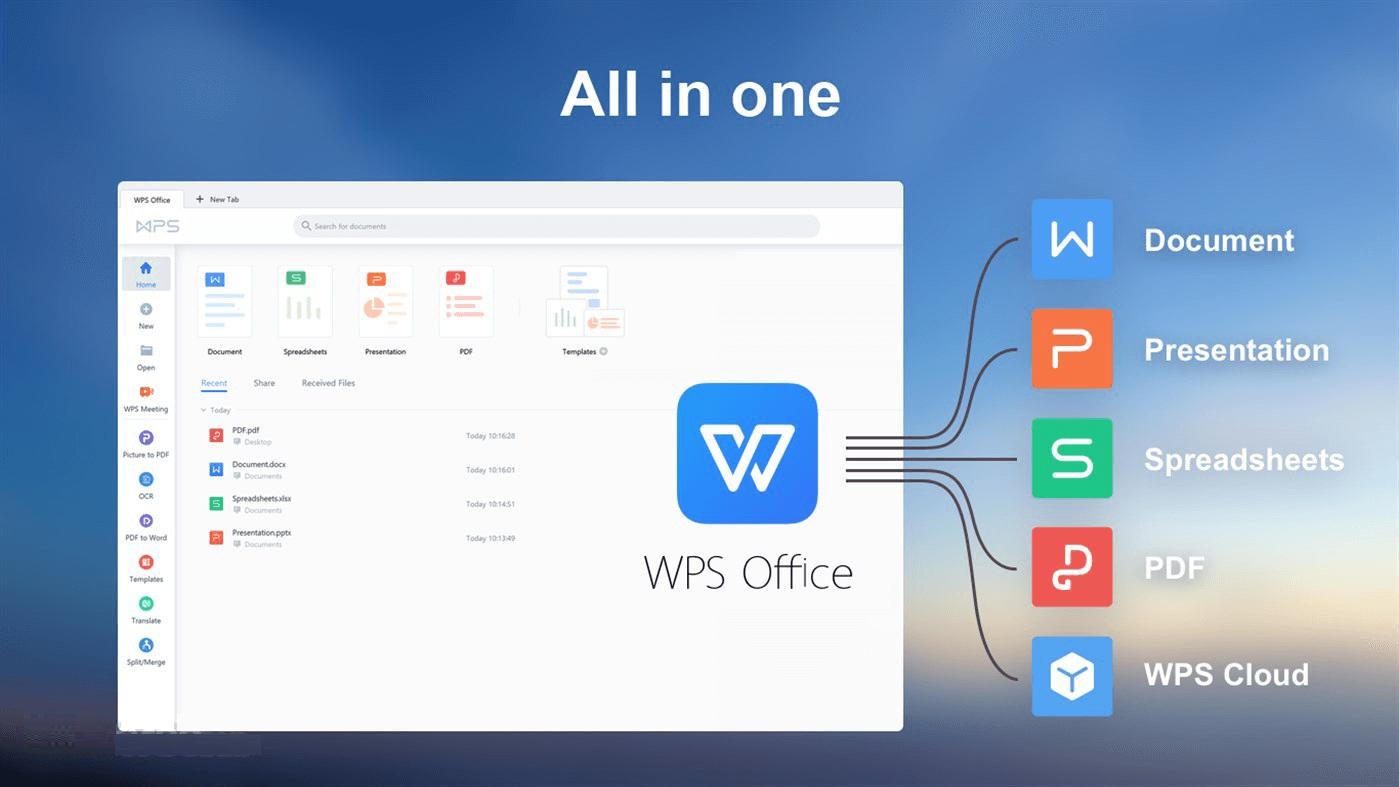
1. Hemat Biaya
Saya tahu betapa pentingnya mendapatkan alat terbaik untuk pekerjaan Anda tanpa harus mengeluarkan banyak uang. Dalam hal nilai uang, saya menemukan WPS Office sebagai pilihan yang sangat hemat biaya. WPS Office memberikan pengalaman tingkat profesional tanpa menguras dompet Anda, menjadikannya pilihan ideal untuk pelajar, pekerja lepas, atau siapa pun yang membutuhkan alat andal dengan anggaran terbatas.
Tingkat Gratis: Akses 90% fitur tanpa biaya, termasuk penggunaan bebas iklan.
Paket Premium: Buka alat AI canggih dan penyimpanan cloud dengan biaya di bawah $3/bulan.
2. Alat Produktivitas
Alat produktivitas yang andal dapat membuat perbedaan signifikan dalam seberapa efisien Anda bekerja dan berkreasi. Mulai dari menulis dokumen hingga mengelola data dan menyampaikan presentasi, alat yang tepat dapat merampingkan alur kerja Anda dan menghemat waktu berjam-jam. Memilih perangkat lunak yang menyeimbangkan fungsionalitas dengan kemudahan penggunaan adalah kunci untuk menjaga produktivitas yang konsisten. Saya menemukan Rangkaian WPS Office sebagai pilihan yang sangat efektif dalam mengoptimalkan tugas harian saya.
Modul Inti:
Writer: Pengolah kata canggih, pemformatan cerdas, dan kolaborasi waktu nyata.
Spreadsheet: Analisis data yang kuat dengan fungsi bawaan, tabel pivot.
Presentation: Pembuatan slide dinamis yang menampilkan peningkatan desain AI sekali klik dan pustaka templat yang luas.
PDF: Alat pengeditan, konversi, dan anotasi berfitur lengkap, termasuk ekstraksi teks OCR dan dukungan tanda tangan elektronik.
3. Kompatibilitas Lintas Platform
Saat saya bekerja di berbagai perangkat, memiliki alat yang dapat disinkronkan dengan lancar sangat membantu menyederhanakan segalanya. WPS Office mendukung Windows, macOS, Linux, Android, dan iOS, jadi baik saya menggunakan laptop, tablet, atau ponsel, saya dapat dengan mudah mengakses dan mengedit file saya tanpa kesulitan. Fleksibilitas ini memudahkan saya untuk beralih antar perangkat dan melanjutkan pekerjaan saya di mana pun saya berada. Sifatnya yang ringan juga memastikan bahwa ia dapat berjalan dengan lancar di semua jenis perangkat keras.
Tanya Jawab Umum
Q1: Bagaimana cara saya memverifikasi apakah file ISO itu sah?
Anda dapat memverifikasi keaslian file ISO Anda dengan membandingkan hash SHA-1-nya dengan nilai resmi dari Microsoft yang tercantum di situs dukungan mereka.
Q2: Bisakah saya mengaktifkan Windows 10 Pro secara permanen dan gratis?
Anda dapat mengaktifkan Windows 10 Pro secara gratis hanya melalui lisensi asli atau program peningkatan versi historis. Metode aktivasi sementara mungkin memerlukan aktivasi ulang setelah jangka waktu tertentu.
Q3: Apakah WPS Office sepenuhnya kompatibel dengan file Microsoft Office?
Ya, WPS Office sepenuhnya kompatibel dengan semua format Microsoft Office, mendukung format .docx, .xlsx, dan .pptx tanpa masalah pemformatan apa pun.
Ringkasan
Menggunakan alat resmi seperti Alat Pembuatan Media dari Microsoft untuk mengunduh Windows 10 Pro memastikan instalasi yang aman dan terjamin tanpa membahayakan sistem atau data Anda. Saya selalu menghindari situs tidak resmi untuk melindungi perangkat saya dari malware dan masalah hukum yang menyertai pembajakan dan crack dari pihak ketiga. Mengintegrasikan rangkaian aplikasi perkantoran berbasis AI seperti WPS Office ke dalam sistem saya memastikan saya mendapatkan hasil maksimal dari sistem saya dan membantu saya bekerja lebih efisien. Rangkaian aplikasi lintas platform yang ringan ini menangani dokumen, spreadsheet, dan presentasi saya di semua perangkat dengan lancar, sangat cocok dengan alur kerja saya tanpa biaya atau kerumitan tambahan.








